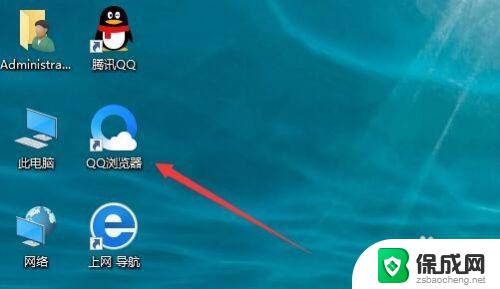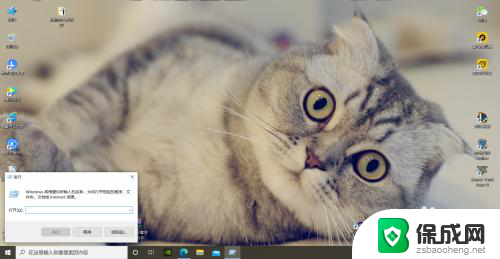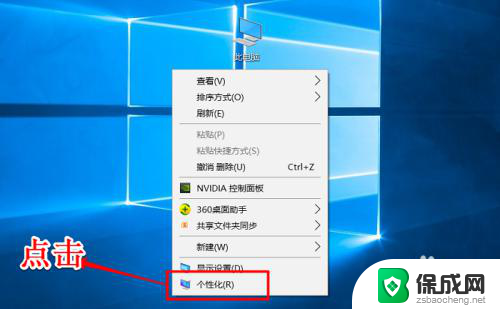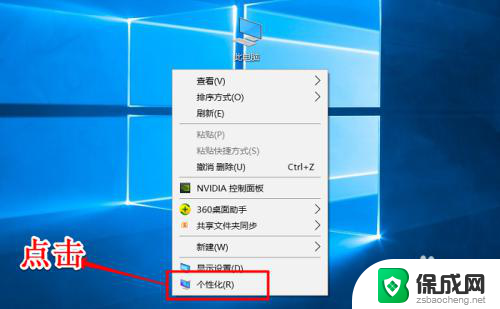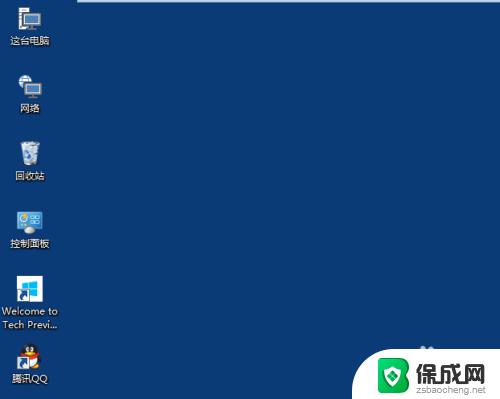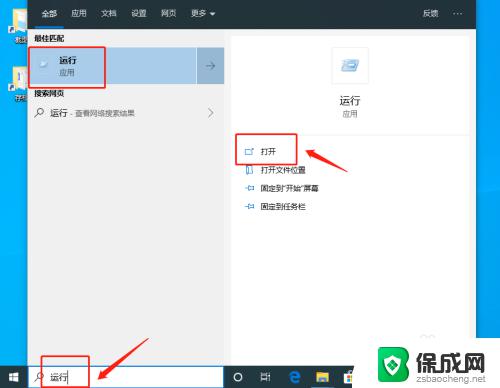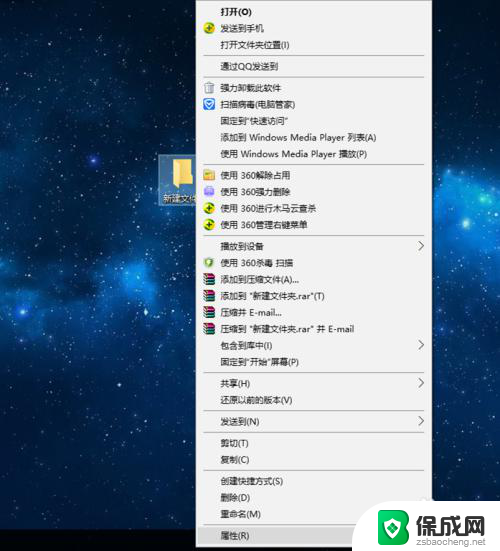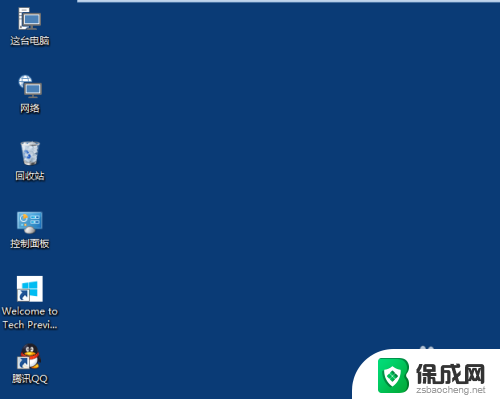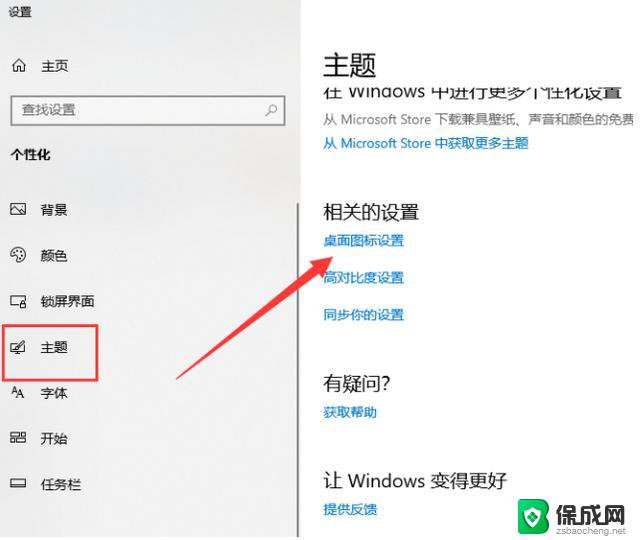win10桌面图标有虚影 如何去掉Win10桌面图标阴影
win10桌面图标有虚影,Win10桌面图标虚影是一种让许多用户困扰的问题,它给我们的桌面带来了一些不必要的阴影效果,幸运的是我们可以通过一些简单的步骤来轻松去除这些图标的虚影。在本文中我们将分享一些有效的方法,教你如何在Win10系统中去掉桌面图标的阴影。无论你是为了提升桌面美观度,还是为了提高操作效率,这些方法都能帮助你实现目标。让我们一起来看看如何解决这个问题吧!
步骤如下:
1.在Windows10系统桌右,右键点击桌面上的“此电脑”图标。在弹出菜单中选择“属性”菜单项。
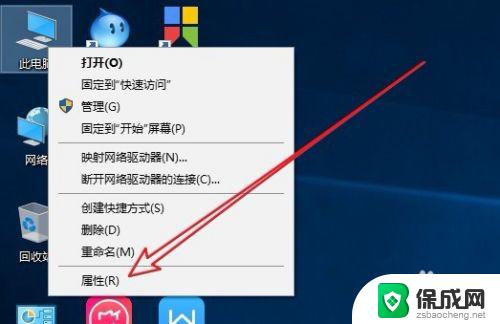
2.接下来在打开的系统属性窗口中,我们点击左侧边栏的“高级系统设置”菜单项。
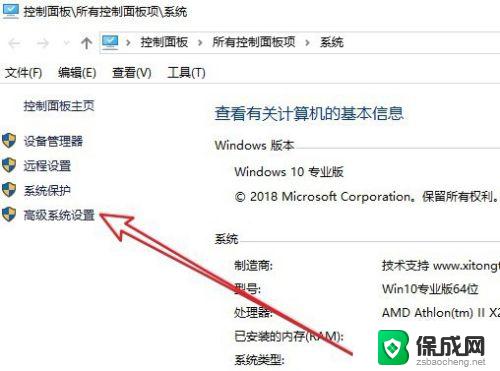
3.这时就会打开系统属性窗口,在窗口中我们点击“高级”选项卡。
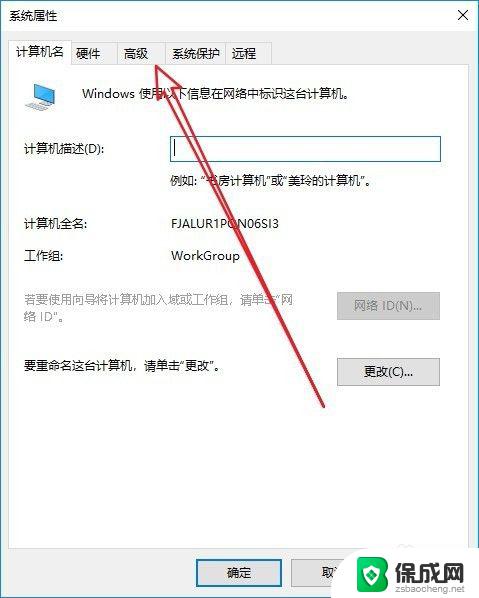
4.在打开的高级窗口中,我们点击“性能”设置项中的“设置”按钮。
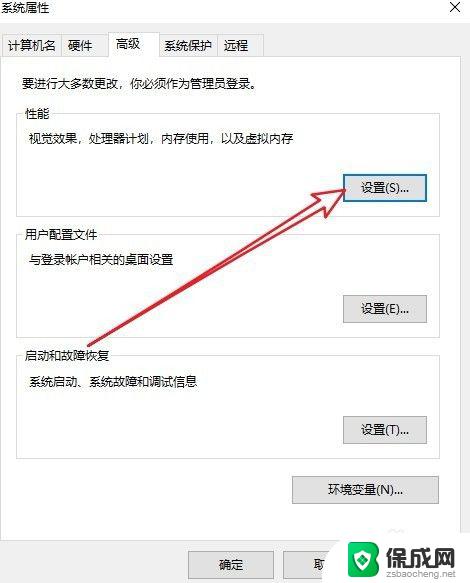
5.这时就会打开性能选项窗口,在窗口中我们找到“在桌面上为图标标签使用阴影”设置项。
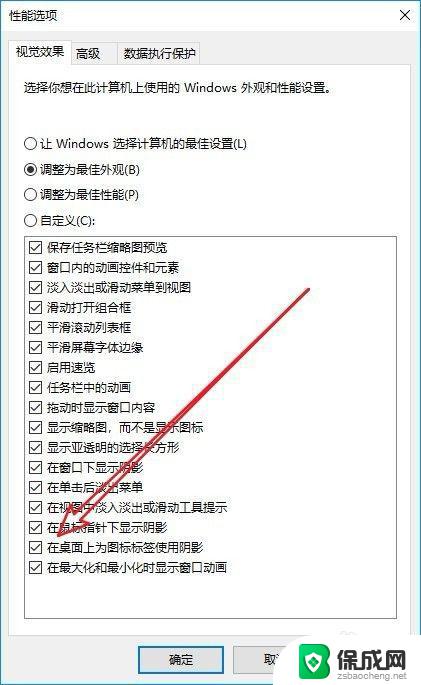
6.我们把该设置项前面的勾选去掉,最后点击确定按钮即可。这样桌面上的图标阴影就没有了。
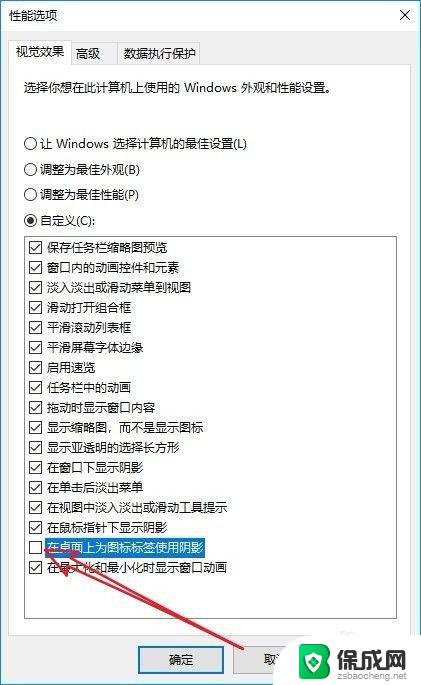
以上是win10桌面图标虚影问题的所有内容,如果您遇到了这种情况,可以按照本文所述的方法进行解决,希望这些方法能够帮助到您。